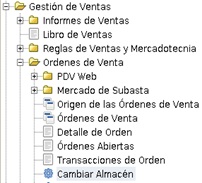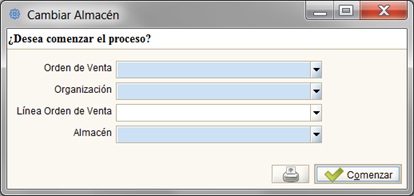Diferencia entre revisiones de «Página principal»
(→Otros Proceso de Ventas) |
(→Otros Proceso de Ventas) |
||
| Línea 63: | Línea 63: | ||
== Otros Proceso de Ventas == | == Otros Proceso de Ventas == | ||
| − | * Cambiar Almacén | + | * [[Cambiar Almacén]] |
| − | * Recalcular Precio de Orden/Factura | + | * [[Recalcular Precio de Orden/Factura]] |
| − | * Reabrir Orden | + | * [[Reabrir Orden]] |
| − | * Procesar Ordenes en Lote | + | * [[Procesar Ordenes en Lote]] |
== Cambiar Almacén == | == Cambiar Almacén == | ||
Revisión de 12:40 23 dic 2014
Contenido
Descripción del Escenario de Negocio
El escenario de negocio que a continuación se explica, describe toda la secuencia de procesos relativa a un proceso de ventas con un cliente, el cual está enmarcado por un conjunto de subprocesos que interactuan entre si, de manera centralizada, y que abarca todas las etapas, desde la creación de un pedido (Orden de Venta) hasta la asignación de documentos tras recibir el pago del cliente. El proceso de venta se lleva a cabo tanto para empresas que son de tipo Cadena Nacional y Regional, como para Mayoristas, Distribuidores e Independientes.
Este proceso empresarial establece la relación contractual entre la empresa y el cliente, permitiendo el control de documentos que de acuerdo a ciertas condiciones apoyan la Gestión de Crédito y Cobranza, puesto que evalúa aspectos como la morosidad de las facturas, el limite de crédito y los cheques devueltos.
Modelo del Negocio para Ventas
El paso inicial es la creación del pedido de cliente, o tambien llamada Orden de Venta, a partir de la cual se realiza el análisis del cliente en tres aspectos condicionantes para la facturación de la mercancía, y por supuesto, para el despacho, esto es el vencimiento de los documentos, el limite de crédito excedido y los cheques devueltos asociados; una vez evaluado el cliente, se procede a la generación de los diferentes subprocesos que permiten se realice el despacho o entrega de la mercancía, como son: creación de los diferentes datos maestros para la creación del Ticket de Entrada, donde se le da ingreso a la capacidad de carga y volúmen del vehículo utilizado para el Despacho de la Mercancia, y a partir del cual se genera la Orden de Carga, documento enlazado directamente con la Orden de Venta, y desde el cual es posible generar la Facturación.
Entrar al siguiente enlace (link) para visualizar el paso a paso que debe seguirse para realizar Ventas en Adempiere --> Proceso de Pedido a Factura
Proceso Funcional de Ventas
Ordenes de Ventas
Una orden de venta en Adempiere es un documento de control que se utiliza para realizar transacciones con los clientes. A partir de este documento se puede generar de manera automática documentos de entregas, guías y facturas; también es posible la generación de Órdenes de Compra.
Las órdenes contienen toda la información básica de los clientes, las reglas de facturación, los productos ordenados y los impuestos sobre la venta. La ventana Órdenes de venta consta de 3 pestañas: Orden, Líneas de la Orden e Impuestos de la Orden.
Desde la pestaña Orden se configura la información necesaria para poder realizar la transacción, información relacionada con los Terceros (Clientes), con la entrega y facturación. Es un tipo de documento que brinda flexibilidad para generar los despachos y las facturas, de acuerdo a las condiciones de pago y de entrega que se han seleccionado para el tercero (cliente). Esta orden reserva los productos en el inventario, y puede utilizarse cuando la entrega de los productos se realiza de acuerdo a la disponibilidad.
Es posible Copiar Líneas en una orden nueva desde Órdenes ya existentes, haciendo clic en el botón <Copiar Línea>, es necesario seleccionar la orden y se cargarán inmediatamente todas las líneas de esa orden, las cuales ódrán ser vistas en la pestaña Línea de la Orden.
La pestaña Línea de la Orden, muestran los ítems y los detalles de la orden, es decir, se listan los productos que van a ser vendidos, o los cargos asignados a un recurso que se está vendiendo.
La información de impuesto se visualizará en la pestaña Impuesto de la Orden, todos los cambios que se hagan a los precios, si se concede descuentos se reflejan sobre la base del impuesto. Es un ventana de lectura, permite validar los datos.
Despachos de Mercancía
Los despachos o entregas de productos se realizan a partir de los detalles tomados de las órdenes de venta. Para realizar el despacho se debe seguir el siguiente proceso:
1. Crear los datos maestros de Tipo de vehículo, Marca y Modelo del vehículo, Transportista, Conductor, y realizar la Configuración del vehículo.
2. Crear el Ticket de pesaje inicial.
3. Generar la Orden de Carga.
4. Generar la Entrega (o Despacho de la mercancía) desde la Orden de Carga.
Facturación
Otros Proceso de Ventas
Cambiar Almacén
Para realizar el cambio de almacén en una Orden de Venta, es necesario que previamente esté creado en el sistema la Orden de Venta por Despacho Directo. Visite el proceso de crear una Orden de Venta y así conocer más el detalle de este tema.
Este proceso se utiliza para realizar los cambios de almacén en las órdenes de venta ya generadas previamente. La orden de venta debe estar completada. A continuación se indican los pasos a seguir:
1. Ingrese en el proceso Cambiar Almacén por la siguiente ruta.
2. Llene los filtros que son obligatorios, para ello seleccione:
- Orden de Venta, a la cual desea aplicar el cambio de almacén.
- Organización, debe seleccionar la organización que tiene la línea de la orden de venta, por lo general debe aparecer PLANTA.
- Almacén, de donde se despachará el producto, llevando la reserva del almacén inicial al almacén seleccionado en este campo.
3. Pulse <Comenzar>, este botón realiza el cambio de almacen inicial al almacén final, es un proceso transparente para el usuario.
4. (Opcional) Consulte el producto en la ventana Información de Producto, podrá observar que la reserva se realizó en el almacén por el cual se cambió en la orden.
5. (Opcional) Consulte el campo Almacén en la línea de la Orden de Venta del producto para verificar el cambio de almacén realizado.
6. (Opcional) Consulte el reporte Detalle de Almacenamiento para verificar el cambio realizado entre almacenes.